WPML
Índice de contenidos
- ¿Qué es WPML?
- Instalación de WPML en tu web paso a paso
- ¿Cómo envío a traducir mi WordPress?
- Descargar traducciones directamente a tu web
- ¿Cómo habilito nuevos idiomas para traducir?
- ¿Cómo visualizo el estado de mis pedidos?
- Contacto WPML
============================================================
1. ¿Qué es WPML?
WPML es el plugin de traducción de referencia para WordPress. Ofrece opciones de traducción multidiioma para que una web pueda replicar sus contenidos en todos los idiomas necesarios de forma ágil e intuitiva. La utilización de WPML no requiere de habilidades de programación o técnicas. La misma persona que gestiona los contenidos de la web puede instalarlo fácilmente y convertir los contenidos en multilingües sin necesidad de un programador o de un informático.
Cabe destacar que WPML no es propiedad de AT-LS, que en este caso solo actúa como partner de traducción.
2. Instalación de WPML en tu web paso a paso
Para poder traducir el contenido de tu web con nuestros servicios de traducción y convertirla así en multiidioma, debes:
- Crear tu cuenta de usuario en AT-WPML y solicitar tu token.
- Descargar el plugin WPML desde la página web oficial de WPML e instalarlo en tu gestor de contenidos WordPress.
- Introducir tu token cuando el plugin WPML lo solicite para autorizar la conexión con nuestros servicios.
- Traducir tu WordPress.
Nota: Has de comprobar si tu sitio web es compatible con WPML. Antes de descargarte el plugin, es recomendable que el equipo de WPML te confirme que tu sitio WordPress está preparado para ser traducido. Haciendo clic en este enlace, accedes a un formulario donde deberás dejar la URL de tu web y tus datos de contacto. A continuación, un técnico de WPML evaluará la compatibilidad de la web con WPML y te enviará un informe en 24 horas indicando si todo está correcto para seguir con el proceso de traducción o bien si hay que hacer alguna modificación en la web.
2.1 Crear tu cuenta de usuario en AT-WPML
Date de alta como usuario en nuestra aplicación a través de este enlace y sigue estos pasos:
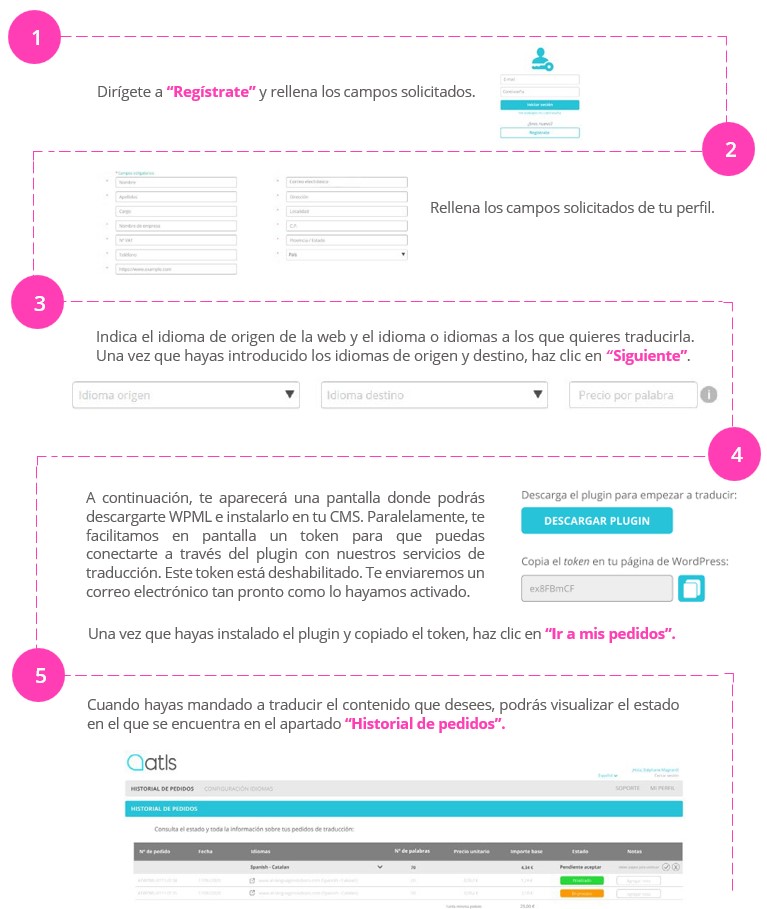
2.2 Descargar el plugin WPML e instalarlo
- Descárgate el plugin oficial de WPML, a través del link que proporcionamos en el registro de tu usuario (punto anterior), o a través de la página web oficial de WPML.
En caso de que ya tengas el plugin WPML instalado, deberás dirigirte a “Servicios de traducción” y buscarnos en el listado de proveedores. Antes de proseguir, asegúrate de que están instalados y activados los siguientes complementos en tu sitio web:
- WPML Multilingual CMS: el complemento principal.
- Traducción de cadenas WPML: te permitirá traducir cadenas de interfaz.
Inicia sesión en tu cuenta de WPML.org y descargarlos e instálalos antes de seguir.
- Una vez que hayas creado tu cuenta, debes registrar tu sitio web en WPML: Inicio > Cuenta > Sitios. Haz clic en “Agregar sitio nuevo” y agrega la URL de tu web. Se generará una clave automáticamente que deberás introducir en tu WordPress al instalar el plugin.
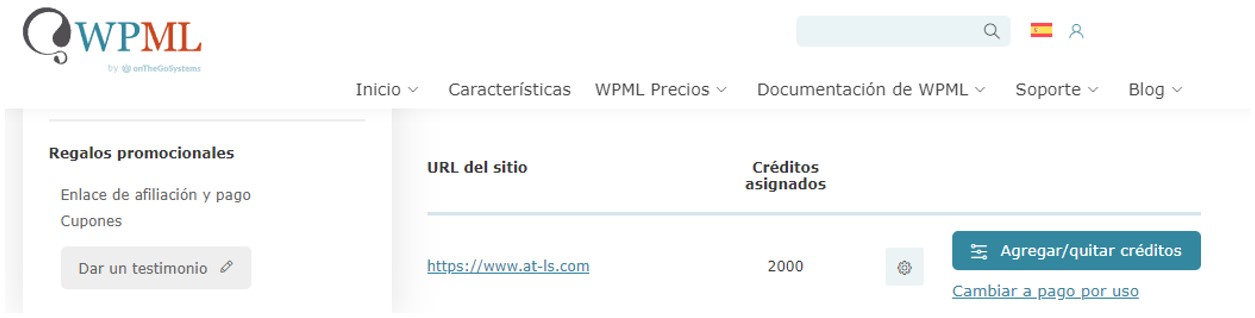
-
Descarga el plugin.
-
Sube el plugin descargado, en formato ZIP. Entra en el WordPress de tu web, ve al menú lateral izquierdo y haz clic en el botón “Añadir nuevo”. Una vez en esta página, haz clic en el botón “Subir plugin” y arrastra el archivo ZIP descargado.
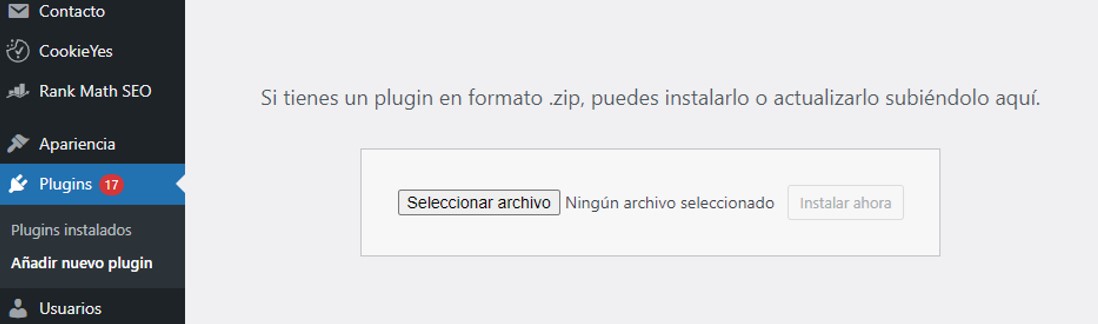
- Activa el plugin. Dentro del menú “Plugins” selecciona la opción “Plugins instalados” y haz clic en la opción “Activar” que aparece bajo el nombre del plugin WPML Multilingual CMS:
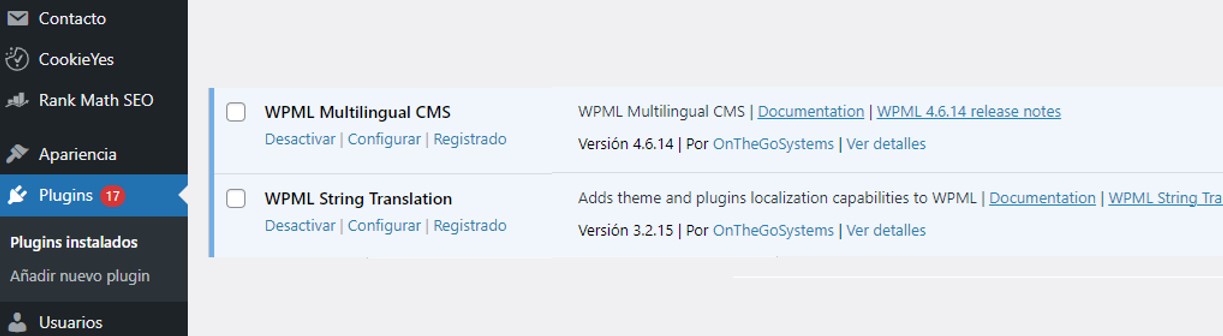
- Sigue los pasos que te indica el propio plugin para finalizar la activación.
2.3 Configuración del plugin antes de empezar a traducir
En WordPress, en el menú de la izquierda, seleccionamos la opción Plugins y ahí dentro en nuestro plugin WPML recien instalado clicamos en el botón “Configurar WPML”:

Es necesario realizar los 7 pasos señalados a continuación:
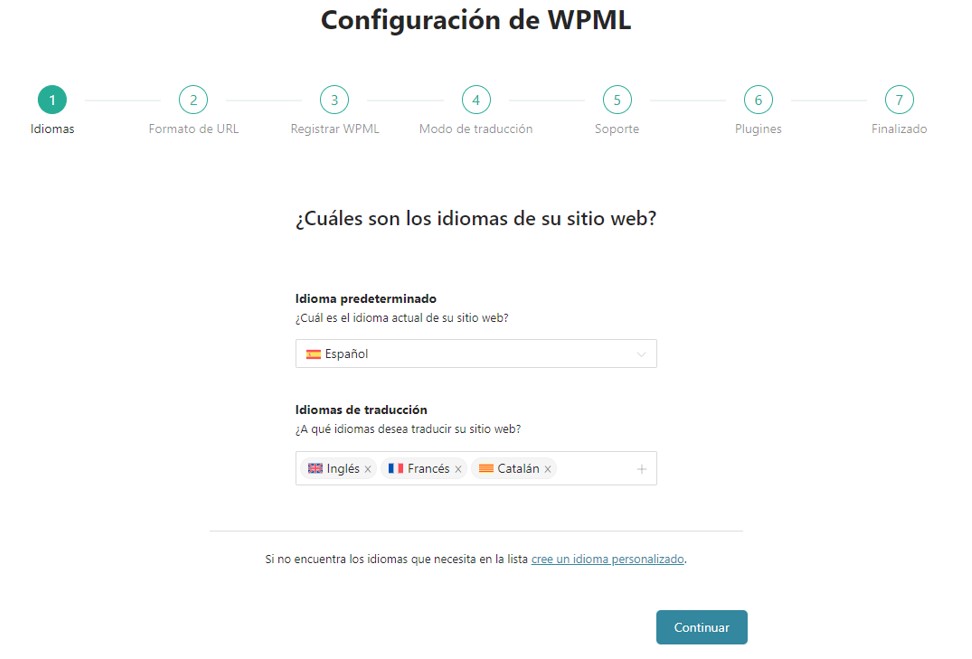
1. Configuración de los idiomas:
Aquí es necesario establecer los idiomas de traducción en los que se va a traducir la web. Deben de coincidir con los seleccionados al darte de alta en nuestra aplicación AT-WPML.
2. Configurar el formato de la URL del idioma:
Hay que determinar las URL de cada idioma. A tal efecto existen diversas posibilidades. Con este plugin puedes configurar las URL de tres maneras diferentes.
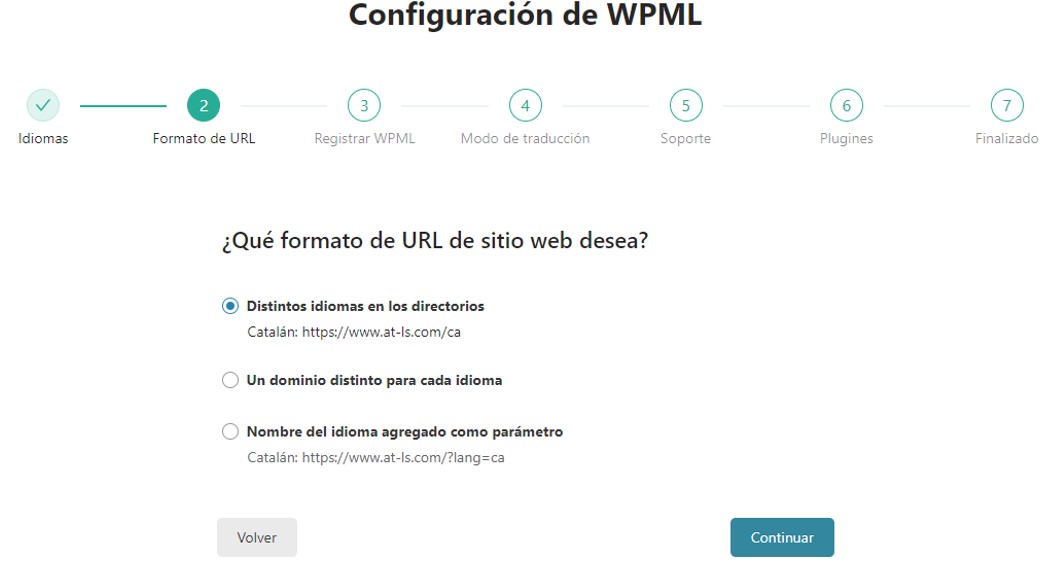
3. Registrar WPML:
En este punto es necesario introducir la clave de su sitio web registrado en la cuenta de WPML.org para asociar su cuenta con su plugin recien instalado.
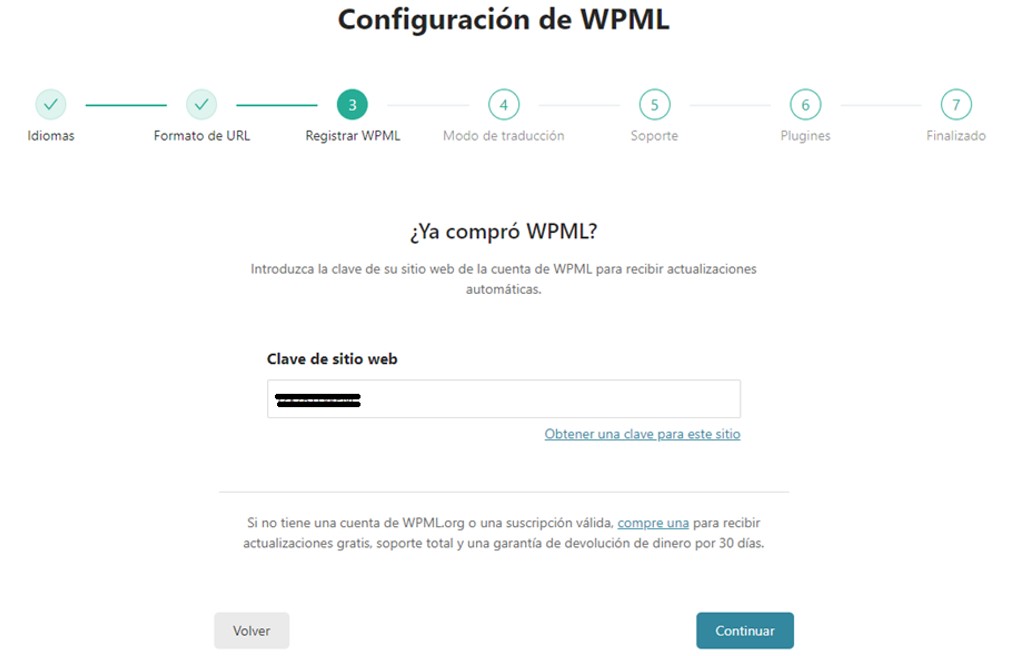
4. Modo de traducción:
Configuración del proveedor de traducción (aquí es necesario seleccionar AT-LS y, además, introducir el token generado en el proceso de alta a través de nuestra web AT-WPML y que te habrá llegado por correo electrónico. Una vez validado el token, tendríamos la confirmación.
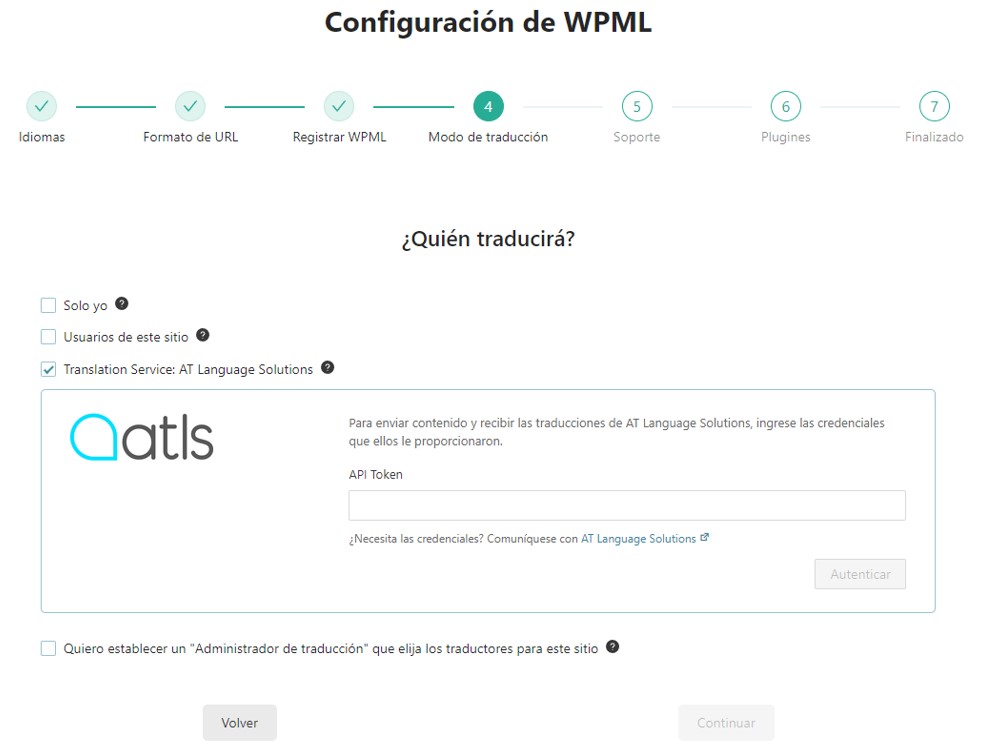
5. Configuración del soporte:
Es algo opcional y facilita al soporte de WPML para darte una ayuda más rápido.
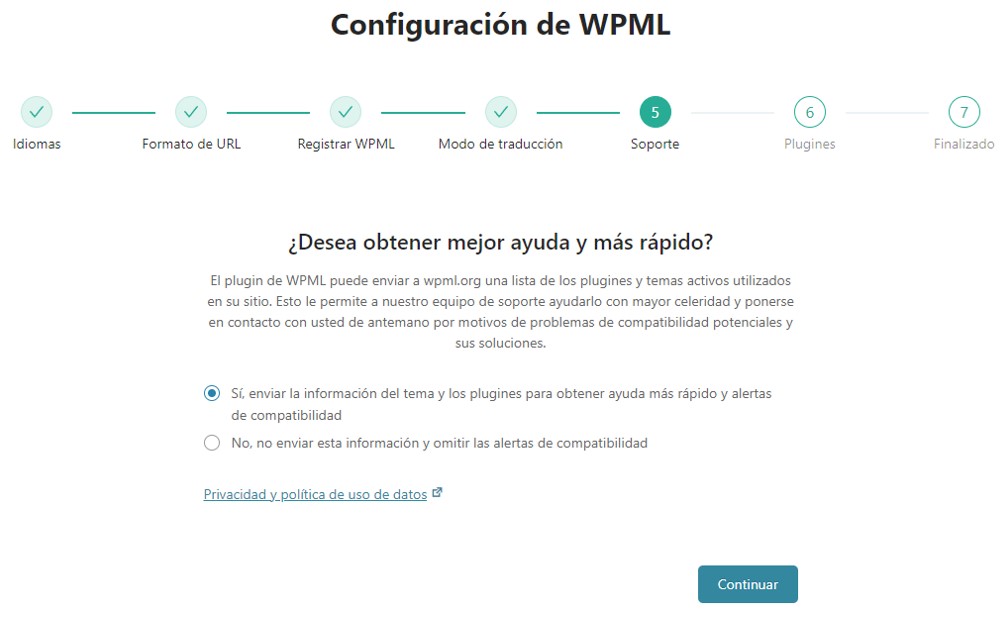
6. Plugines:
Activación de plugines adicionales y útiles para la traducción.
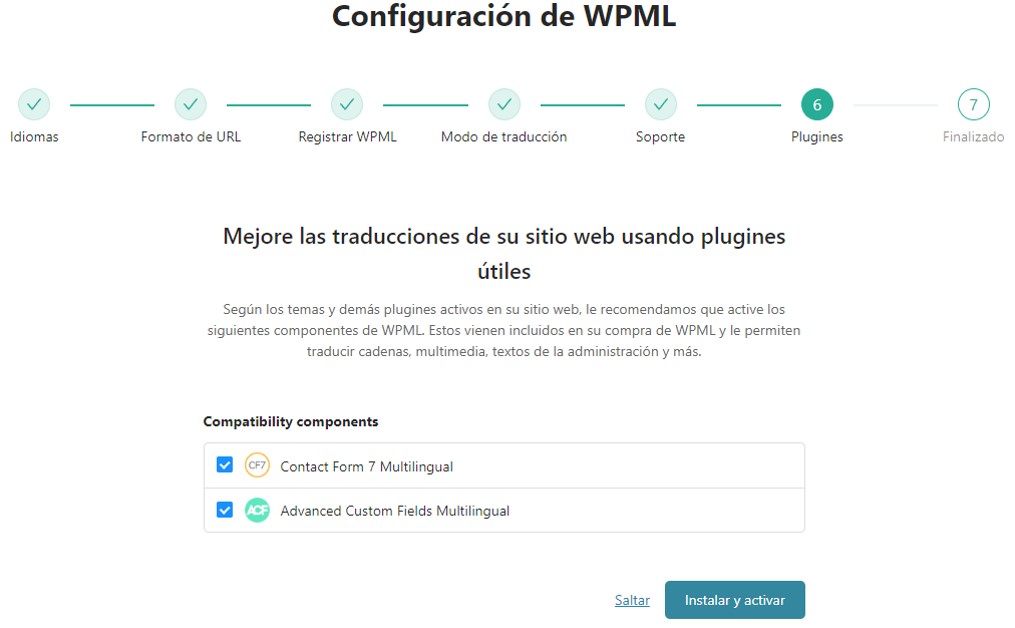
7. Finalización:
Confirmación del fin del proceso de configuración del plugin WPML. ¡Ya puedes empezar a traducir con nosotros!.
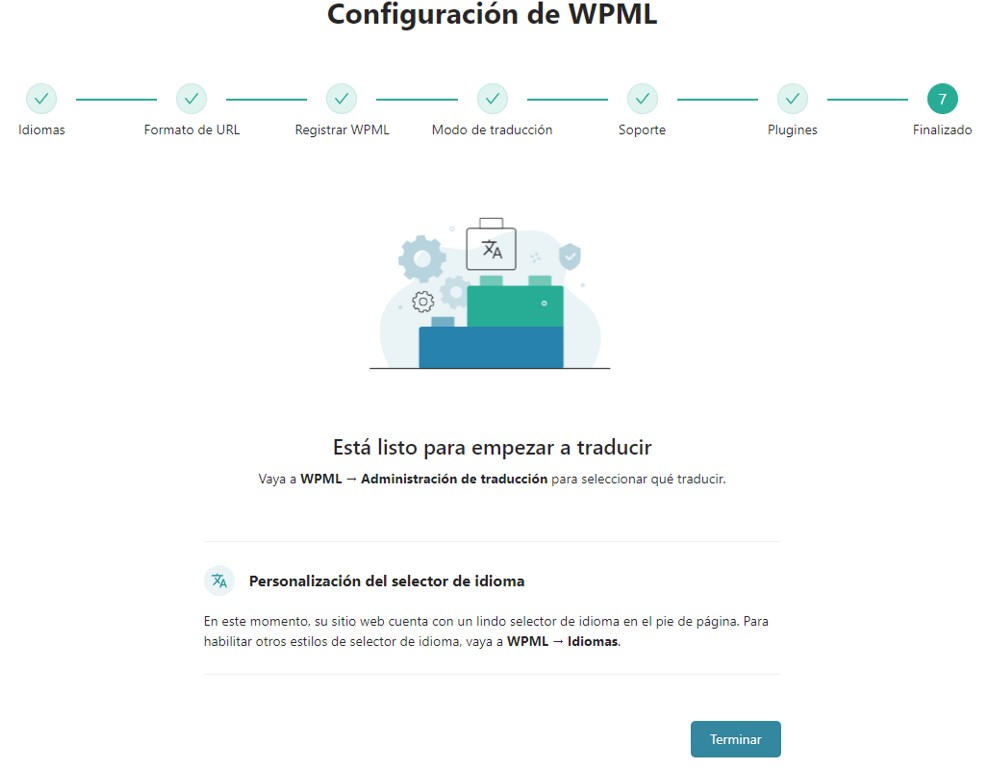
2.4 Conectar el plugin con nuestros servicios de traducción
Puede darse el caso de que ya dispongas de un plugin instalado y configurado previamente, y que necesites realizar la configuración y conectarlo con nuestros servicios de traducción. Para ello, accede a tu WordPress, haz clic en el plugin WPML y sigue estos pasos:
- Haz clic en ”Administración de traducción” y, en el menú superior, accede a ”Traductores” / “Servicios de traducción”.
- Desplázate hasta “Partner Translation Services in Spain” y haz clic en “Activar” para escoger a AT-LS como empresa de traducción.
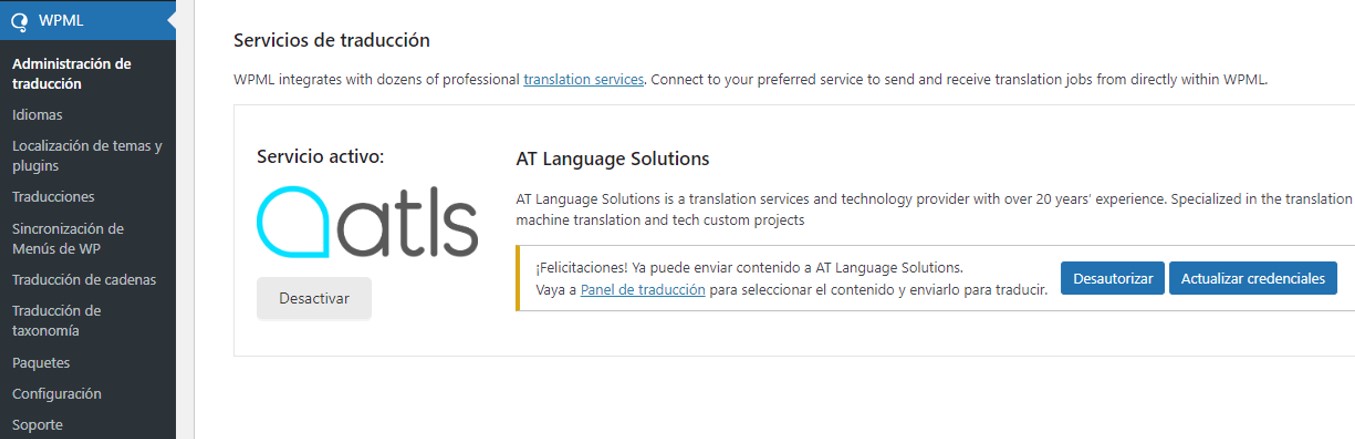
- Tras activar el servicio, haz clic en el botón “Autentificar”. Necesitarás el token que te hemos enviado. Aparecerá una ventana emergente en la que puedes copiar tu token de ATLS. Después de insertar el token, haz clic en el botón “Enviar”.

2.5 Configurar los idiomas en tu WordPress
Podras consultar e incluso agregar nuevos idiomas a posteriori para traducir los contenidos de tu WordPress, pero para ello, deberás configurar primero los mismos idiomas que has establecido previamente en nuestra aplicación. Sigue estos pasos:
Dirígete dentro del apartado “Idiomas” del plugin. Accede a “Idiomas del sitio” y escoge los idiomas a los que quieres traducir tu web.
Recuerda, una vez más, que deben ser los mismos que has escogido en nuestra aplicación.
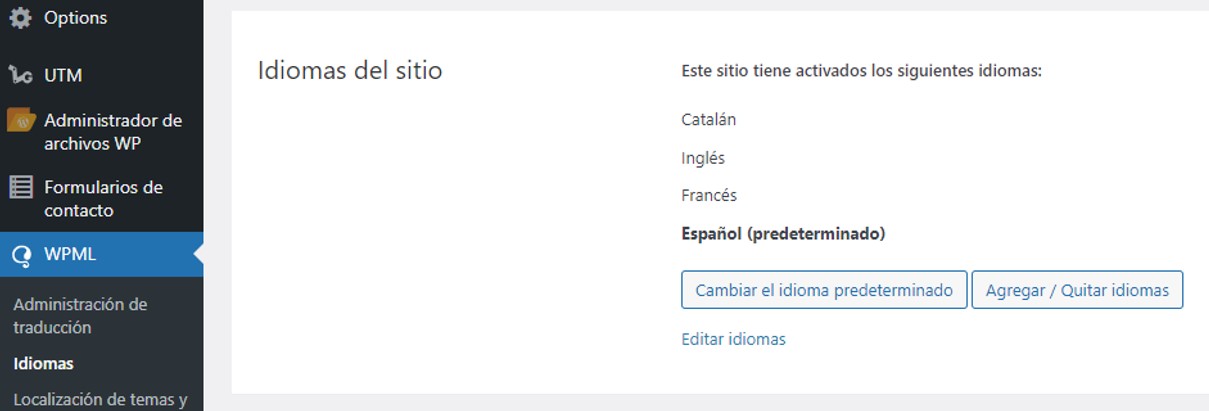
NOTA 1: Opciones del selector de idiomas. Pueden configurarse las siguientes opciones por lo que respecta al selector de idiomas:
-
¿Dónde mostrarlo?: Puedes elegir entre incluirlo en el menú de WordPress, en cualquiera de los widgets de tu tema o en el footer. Recomendamos ponerlo en el menú y en el footer. De esta manera, el selector está visible en todas las páginas y en ubicaciones diferentes.
-
¿Cómo mostrarlo?: Puedes elegir el orden en el que se muestran los idiomas, así como el estilo del selector: como un menú desplegable o como una lista de idiomas. En cuanto a los elementos que se pueden incluir puedes poner la bandera y el nombre de la lengua.
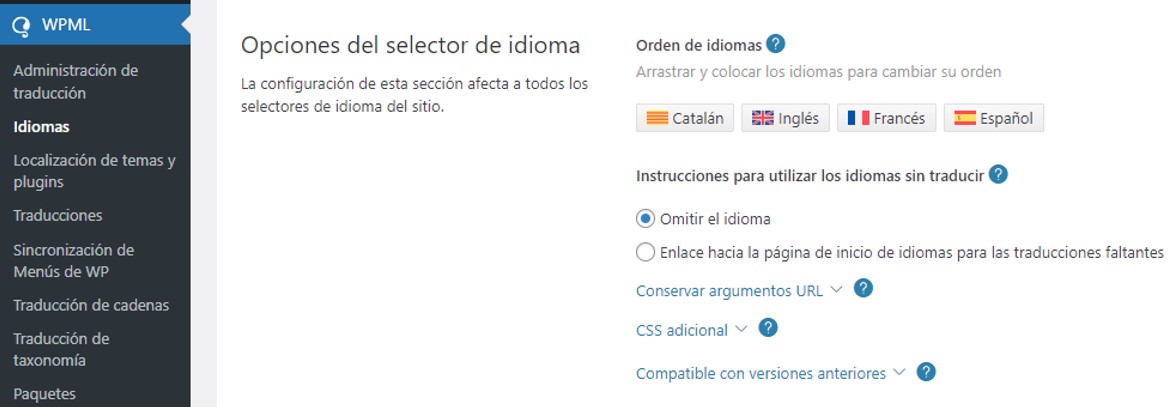
Nota 2: Traducir menús de la web. Para traducir los menús de la web, hay 2 opciones.
- OPCIÓN 1: traducción manual. Ir a Apariencia > Menús.
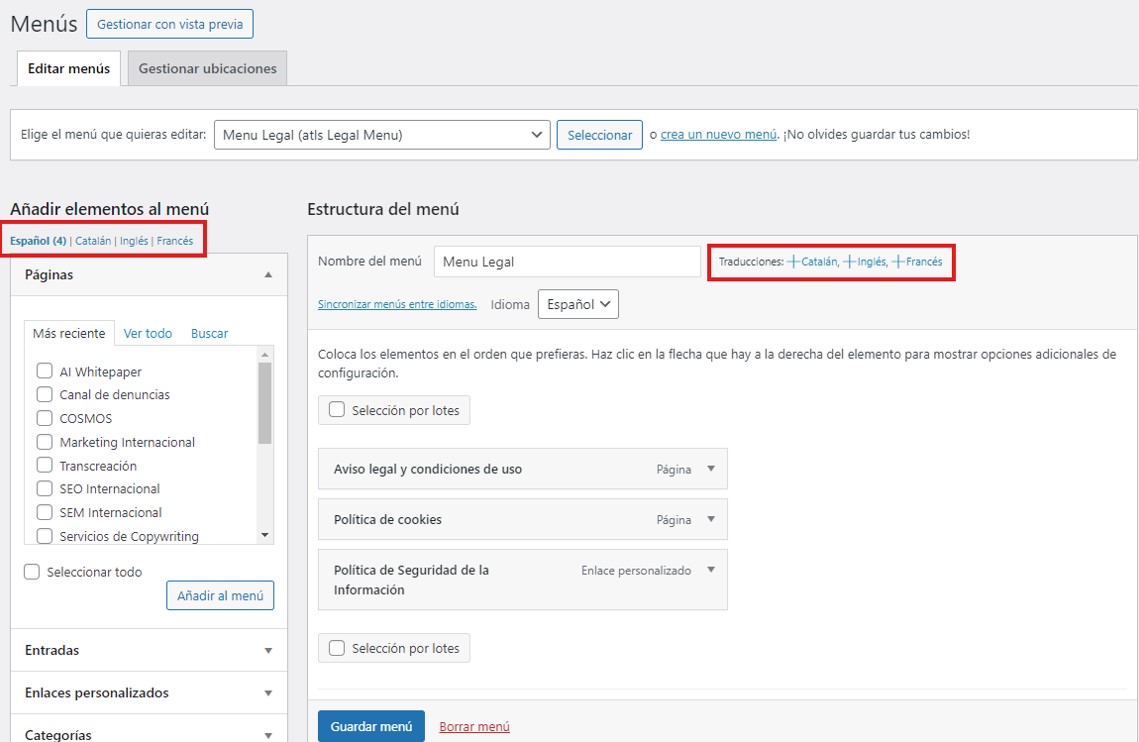
Para traducir este menú, debes hacer clic en los iconos que se encuentran al lado de los otros idiomas. De esta manera, estás creando un nuevo menú que se relacionará con la traducción de este menú.
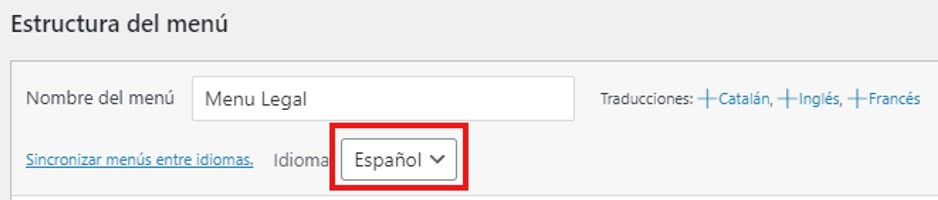
Ahora puedes agregar páginas y categorías al menú traducido.
- OPCIÓN 2: sincronización automática de menús. La herramienta de sincronización de menús tiene por finalidad mantener sincronizados los menús de los distintos idiomas. Esto se consigue agregando o eliminando elementos de los menús traducidos. De esta manera, cualquier edición manual que realices en los menús traducidos se mantiene mediante el proceso de sincronización. Para utilizar el sistema de sincronización de menús: WPML > Sincronización de menús WPML.
WPML te mostrará la información. Podrás ver qué entradas se agregaron o se eliminaron de los menús traducidos. Haz clic en el botón ”Sincronizar” para realizar las operaciones seleccionadas. Todo lo que agregues manualmente a los menús traducidos se conservará.
Visualización de los menús traducidos: En el tema, podrás especificar el menú en el idioma predeterminado. WPML se conecta automáticamente con el sistema de menús y muestra el menú correspondiente en el idioma actual.
3. ¿Cómo envío a traducir mi WordPress?
- Para enviar páginas a traducir, ve al apartado ”Administración de traducción”. Primero, selecciona las páginas que deseas traducir, haciendo clic en las casillas de verificación de la primera columna. A continuación, abajo, selecciona los idiomas de destino marcando las casillas y haz clic en el botón “Agregar al pedido de traducción”.
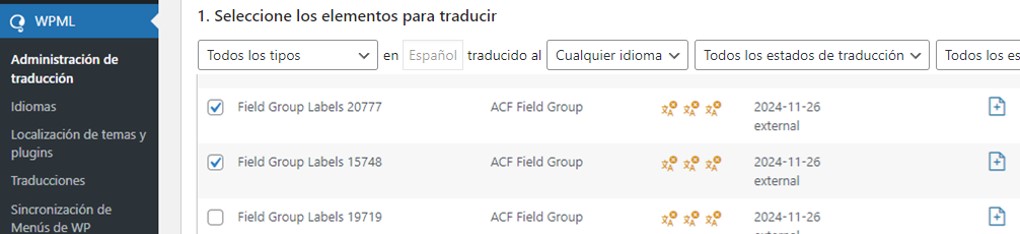
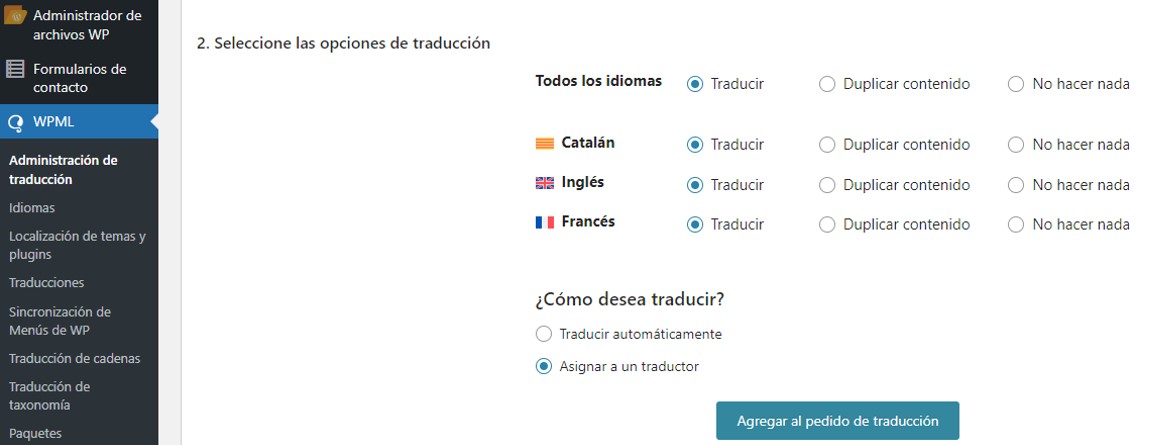
- Ve a ”Administración de traducción” y haz clic en la pestaña parpadeante “Pedido de traducción” en la parte superior de la página (esta pestaña solo aparece cuando realizas el paso 1), llamada cesta de traducción. Al hacer clic en esta pestaña, verás una lista de todas las páginas o las que agregaste a la cesta, así como los idiomas en los que se traducirán estos elementos.
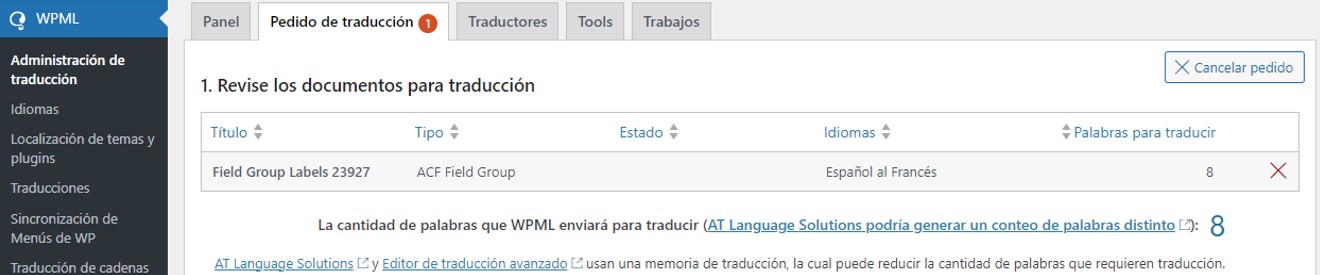
- Aquí puedes verificar el contenido que deseas traducir, así como eliminar páginas que agregaste por error y cambiar el nombre del lote. Dicho nombre será visible en la pestaña “Trabajos” y te ayudará a encontrar tus proyectos.
Cuando esté todo preparado para traducir, no tienes más que hacer clic en el botón “Enviar todos los elementos a traducir” para que AT-LS reciba todo el paquete de forma automática.
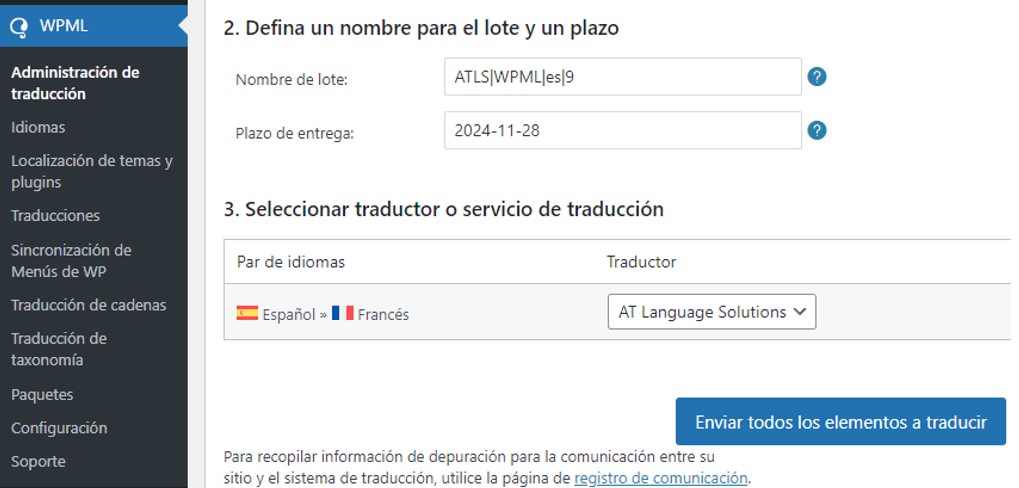
Si el contenido de la cesta de traducción se ha enviado correctamente a ATLS, aparecerá un mensaje de confirmación, como se muestra en la siguiente imagen.
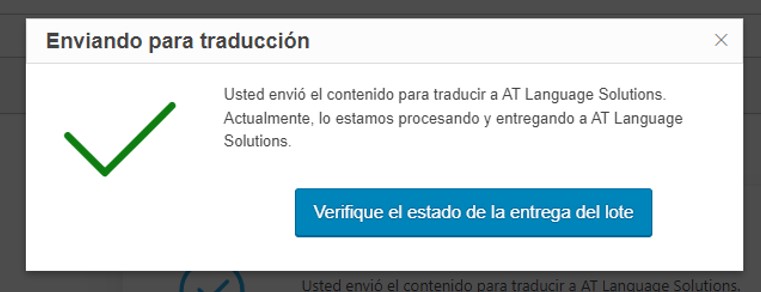
4. Descargar traducciones directamente a tu web
Una vez finalizadas las traducciones, las entregaremos automáticamente en el propio sitio web. En ese momento, enviaremos al cliente un correo electrónico para informar de que ya tiene la traducción lista para ser descargada en el plugin WPML. Para descargarse las traducciones, hay que ir a “Administración de traducción”, y en la pestaña “Trabajos”, hacer clic en los iconos de “Obtener la traducción” (estos iconos aparecerán cuando las traducciones estén finalizadas). ¡Los contenidos traducidos aparecerán por arte de magia en la página web!.
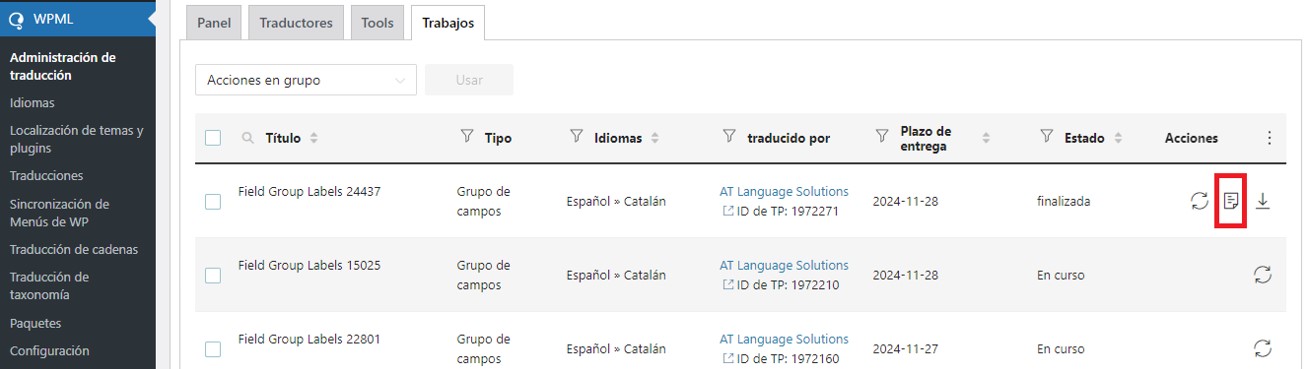
5. ¿Cómo habilito nuevos idiomas para traducir?
Para habilitar nuevos idiomas, recuerda que debes hacerlo tanto en nuestra aplicación como en tu WordPress. Accede a nuestra plataforma y habilita todos aquellos idiomas que desees añadir.
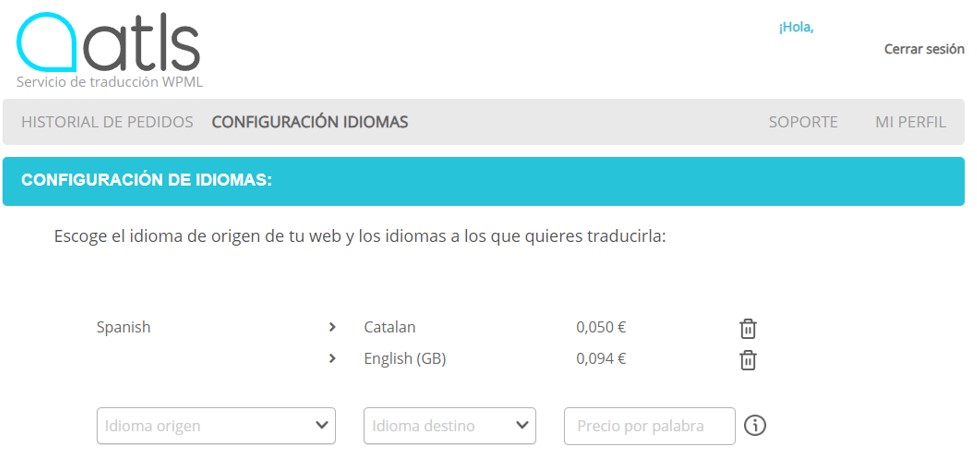
Seguidamente, accede al plugin y habilita los mismos idiomas en WPML > Idiomas, y haz clic en el botón “Agregar / Quitar Idiomas”.

6. ¿Cómo visualizo el estado de mis pedidos?
Para ver los pedidos que has realizado, debes entrar en la aplicación de AT-LS:
Accede al apartado “Historial de pedidos”. Ahí, podrás ver los pedidos que has solicitado, el coste y el estado en el que se encuentran.
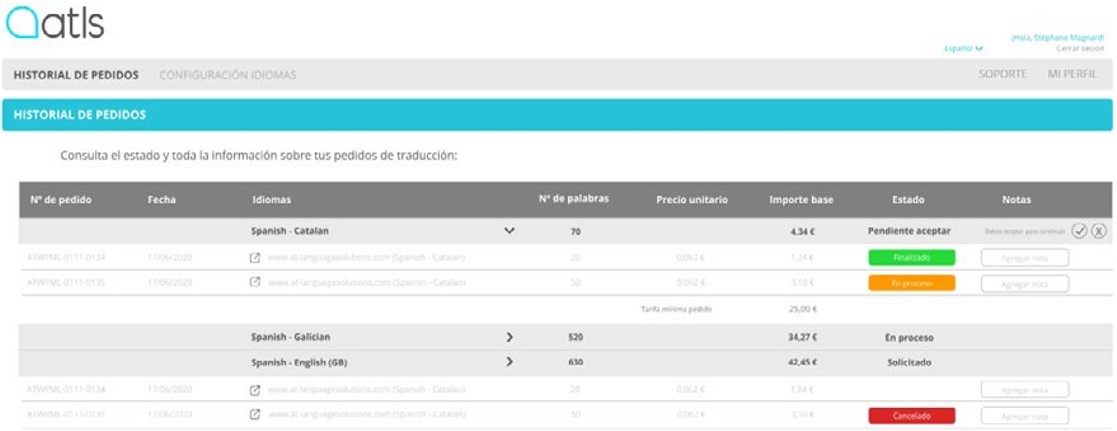
Podrás cancelar un pedido siempre y cuando esté en el estado “Solicitado”. Solo tienes que hacer clic en el icono que aparece al lado para eliminarlo.
7. Contacto WPML
El plugin WPML no es propiedad de AT-LS, que en este caso solo actúa como partner de traducción. En este sentido, para todas las dudas que te surjan sobre la instalación o funcionamiento del plugin, deberás contactar con WPML directamente mediante el apartado de su soporte a clientes.
Igualmente, desde AT-LS, pondremos todo nuestro empeño para ayudarte en todo aquello que esté en nuestras manos.